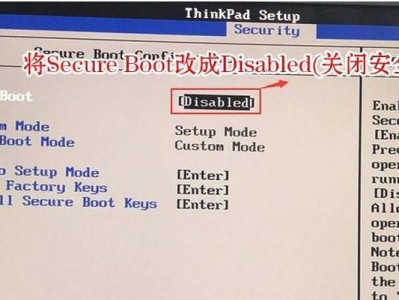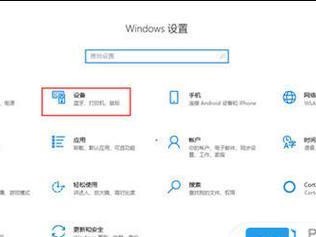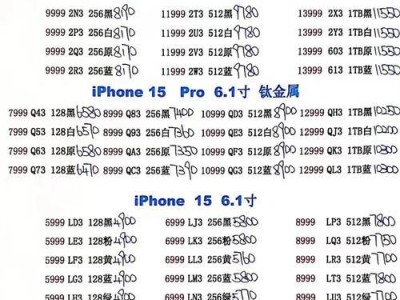在现代技术快速发展的今天,许多用户仍然使用老旧的操作系统XP。然而,随着Windows7系统的发布,更多的用户希望将其安装在自己的计算机上以获得更好的性能和功能。本文将提供一份详细的教程,向XP用户展示如何安装Windows7系统。

了解系统要求
1.1检查计算机硬件
在安装Windows7之前,首先需要检查计算机的硬件是否满足最低系统要求,包括处理器、内存、硬盘空间和显卡等方面。

备份重要文件
2.1创建文件备份
在开始安装Windows7之前,建议用户创建一个文件备份,以防止数据丢失。可以将重要文件复制到外部存储设备或使用云存储服务进行备份。
获取Windows7安装媒体
3.1购买Windows7安装光盘

用户可以前往电子产品销售商或在线商店购买Windows7安装光盘,确保获得正版软件。
准备安装媒体
4.1插入Windows7安装光盘
将购买的Windows7安装光盘插入计算机的光驱中,并重启计算机。
启动计算机并进入BIOS
5.1查看计算机启动画面
重启计算机后,留意计算机启动时的画面,并按照提示按下对应的按键,进入BIOS设置界面。
更改启动顺序
6.1找到“Boot”或“启动”选项
在BIOS设置界面中,找到“Boot”或“启动”选项,然后选择“第一启动设备”为光驱。
保存并退出BIOS设置
7.1保存设置并重启计算机
在BIOS设置界面中,选择“保存并退出”选项,然后重启计算机。
开始安装Windows7
8.1选择安装语言和其他首选项
在Windows7安装界面上,选择所需的安装语言和其他首选项,然后点击“下一步”。
接受许可协议
9.1阅读并接受许可协议
在Windows7安装向导中,阅读许可协议,并选择“我接受许可条款”选项,然后点击“下一步”。
选择安装类型
10.1选择自定义安装
在Windows7安装向导中,选择“自定义(高级)”安装类型,以便进行自定义分区和设置。
创建分区
11.1选择硬盘驱动器
选择计算机上的硬盘驱动器,然后点击“新建”按钮创建新的分区。
格式化分区
12.1选择分区并点击“格式化”
在Windows7安装向导中,选择所需的分区,并点击“格式化”按钮,以便为系统进行格式化。
安装系统文件
13.1等待安装过程完成
在格式化分区后,Windows7安装程序将开始复制并安装系统文件。请耐心等待安装过程完成。
完成安装
14.1设置用户名和密码
在Windows7安装向导中,设置用户名和密码,并根据提示进行其他必要的设置。
通过本文提供的详细教程,XP用户可以轻松地将Windows7系统安装到自己的计算机上。记住备份重要文件,并按照步骤进行操作,以获得更好的性能和功能体验。祝您安装成功!